EXCEL怎么设置单独打印指定区域
- 格式:doc
- 大小:2.56 KB
- 文档页数:2

自定义Excel表格的打印使用方法自定义Excel表格的打印使用方法自定义Excel表格的打印纸张默认状态下打印 Excel 文档,纸张类型为 A4 纸。
若没有 A4 型纸张,可重新设置表格的打印纸张,具体操作如下。
(1)打开需要打印的文档,单击“文件→页面设置”命令,打开“页面设置”对话框。
(2)选择“页面”选项卡,在“纸张大小”框下拉菜单中选择合适的纸张。
(3)单击“选项”按钮,从打开的对话框中还可自定义手功设置页面的宽度与高度。
用Excel表格实现机打支票对于财务人员来说填写支票是一项重要的日常工作。
使用电脑进行支票套印既可减少工作量,又能有效地避免填写失误,显然是个不错的选择。
下面就以Excel2003为例介绍一下套印支票的具体操作。
一、精确设置套印位置为了获得支票图样,你需要一台扫描仪或数码相机。
把支票放入扫描仪,扫描分辨率设定为100dpi、缩放比100。
在预览图形上调整扫描区域框使它尽量靠近支票边,或者在扫描后再用图形处理软件进行修剪。
最后把扫描的图像处理后保存为ZP.bmp。
编注:如果用数码相机拍照,可以将照片在Photoshop软件中放大尺寸,使它和实际的支票尺寸相同。
1.设置定位背景启动Excel,单击菜单栏的“格式/工作表/背景…”打开工作表背景对话框,把刚才保存的ZP.bmp设定为背景。
单击工具栏上显示比例的下拉列表框,把显示比例设定为106%。
注:106%的比例是这样得来的。
在把扫描的支票图设置为电子表格背景后,设置显示比例为100%,用绘图工具栏中的“矩形”工具画一个与背景支票等高的矩形,打印出来。
量得打印出的矩形高为8.5厘米,直接量取支票的高度为8厘米,8.5÷8=106%就是所需的`比例。
2.设置界面及数据定位通过拖动行、列标题的边界调整行高列宽,再配合使用格式工具栏中的“合并及居中”按钮,让支票中要每个要填写的位置均正好与一个单元格重合。
对于日期的年月日、小写金额的个十百千的格子都只要合并在一个单元格就够了。
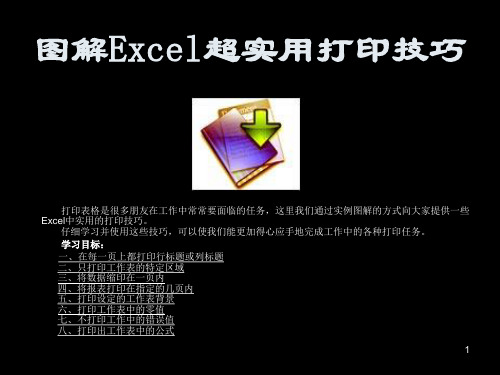

EXCEL中打印区域动态设定@南通【海门】电脑基础培训南通电脑基础培训班的学员在打印EXCEL文档的时候,是否还是通过【文件】——【页面设置】——【工作表】来设定打印区域、打印标题行?现在,我们来学习动态设定打印区域、打印标题,瞬间让你EXCEL高大上。
我们在学习动态设定之前,先来学习一个函数,OFFSET函数,我们在EXCEL中经常会运用到该函数。
OFFSET(reference,rows,cols,height,width)Reference 作为偏移量参照系的引用区域。
Reference 必须为对单元格或相连单元格区域的引用;否则,函数OFFSET 返回错误值#V ALUE!。
Rows相对于偏移量参照系的左上角单元格,上(下)偏移的行数。
Cols 相对于偏移量参照系的左上角单元格,左(右)偏移的列数。
Height高度,即所要返回的引用区域的行数。
Height 必须为正数。
Width宽度,即所要返回的引用区域的列数。
Width 必须为正数。
如上图所示,我们根据F4单元格的值来设置打印标题行。
我们执行插入【插入】——【名称】——【定义】在名称框输入print_area,在引用位置输入【=OFFSET(Sheet1!$A$1,,,COUNTA(Sheet1!$A:$A),COUNTA(Sheet1!$2:$2))】单击添加,我们在名称框中输入print_titles,在引用位置输入【=OFFSET(Sheet1!$A$1,,,Sheet1!$F$4,256)】在进行上面的设置之后,我们就可以根据F4单元格值动态设定打印标题行的区域。
我们在定义名称时一定要注意,我们的名称必须为print_area和print_titles。
本文由南通电脑基础培训提供。

如何在Excel中设置自动打印区域自动调整在Excel中,设置自动打印区域自动调整是一个非常实用的功能。
它可以使得我们在打印表格时,无需手动调整打印区域,从而提高打印效率。
本文将详细介绍如何在Excel中设置自动打印区域自动调整的方法。
一、选择需要打印的区域在开始设置自动打印区域自动调整之前,首先需要选择需要打印的区域。
打开Excel表格,按住鼠标左键拖动选中需要打印的区域,或者使用快捷键Ctrl+A选择整个表格。
二、进入页面设置完成区域选择后,点击Excel菜单栏中的“文件”选项,选择“打印”-“页面设置”进入页面设置界面。
三、设置打印区域在页面设置界面中,点击“页边距”选项卡,找到“打印区域”一栏。
默认情况下,Excel会自动确定一个打印区域,但不会自动调整。
我们需要手动设置自动调整打印区域的功能。
四、启用自动调整功能在“打印区域”一栏的下拉菜单中,选择“自动调整区域”,即可启用自动调整打印区域的功能。
五、设置页面缩放为了保证打印效果的一致性,我们还需设置页面的缩放比例。
在页面设置界面的“缩放”一栏,选择合适的缩放比例。
一般情况下,选择“适合工作表宽度”可以确保打印的表格完整显示在纸张上。
六、确认并应用设置完成以上设置后,点击页面设置界面下方的“确定”按钮,即可确认并应用设置。
此时,Excel将会自动根据选定的打印区域自动调整打印范围。
七、预览和打印完成设置后,我们可以点击页面设置界面下方的“预览”按钮,来查看打印效果是否符合要求。
如果一切正常,点击“打印”按钮即可开始打印。
总结通过以上步骤,我们可以在Excel中轻松设置自动打印区域自动调整。
这一功能的使用,可以极大地提高打印效率,减少了手动调整打印区域的繁琐步骤,使得我们能够更专注于数据的处理和分析。
本文介绍了具体的操作步骤,并且强调了设置打印区域和页面缩放的重要性。
在设置完成后,我们可以通过预览功能来确保打印效果的准确性。
希望这篇文章能够对大家在Excel中设置自动打印区域自动调整的功能有所帮助。

Excel文件打印设置1 快速打印Excel文件如果要快速地打印Excel表格,最简捷的方法是执行【快速打印】命令。
单击“快速访问工具栏”右侧的下拉按钮,在弹出的下拉列表中选择【快速打印】命令,在“快速访问工具栏”中显示【快速打印】按钮。
将鼠标悬停在【快速打印】按钮上,可以显示当前的打印机名称(通常是系统默认打印机),单击该按钮即可使用当前打印机进行打印。
所谓“快速打印”指的是不需要用户进行确认即可直接将电子表格输入到打印机的任务中,并执行打印的操作。
如果当前工作表没有进行任何有关打印的选项设置,则Excel将会自动以默认打印方式对其进行设置,这些默认设置中包括以下内容。
▪打印内容:当前选定工作表中所包含数据或格式的区域,以及图表、图形、控件等对象,但不包括单元格批注。
▪打印份数:默认为1份。
▪打印范围:整个工作表中包含数据和格式的区域。
▪打印方向:默认为“纵向”。
▪打印顺序:从上至下,再从左到右。
▪打印缩放:无缩放,即100%正常尺寸。
▪页边距:上下页边距为1.91厘米,左右页边距为1.78厘米,页眉页脚边距为0.76厘米。
▪页眉页脚:无页眉页脚。
▪打印标题:默认为无标题。
如果用户对打印设置进行了更改,则按用户的设置打印输出,并且在保存工作簿时会将相应的设置保存在当前工作表中。
5.2 合理设置文件打印内容通常,在打印Excel表格之前,用户需要预先确定需要打印的内容以及表格区域。
具体如下。
选取需要打印的工作表在默认打印设置下,Excel仅打印活动工作表上的内容。
如果用户同时选中多个工作表后执行打印命令,则可以同时打印选中的多个工作表内容。
如果用户要打印当前工作簿中的所有工作表,可以在打印之前同时选中工作簿中的所有工作表,也可以使用【打印】中的【设置】进行设置。
选择【文件】选项卡,在弹出的菜单中选择【打印】选项(或者按下Ctrl+P键),将显示【打印】选项区域。
【打印】选项区域在上图所示的【打印】选项区域中,单击【打印活动工作表】下拉按钮,在弹出的下拉列表中选择【打印整个工作簿】命令,然后单击【打印】按钮,即可打印当前工作簿中的所有工作表。

excel打印区域怎么设置?excel表格打印区域怎么设置?
excel打印区设置方法与教程:
一、设置一个或多个打印区域
1.在工作表上,选择要定义为打印区域的单元格。
提示:要设置多个打印区域,请按住Ctrl键并单击要打印的区域。
每个打印区域都在自己的页面上打印。
2、在“页面布局”选项卡上的“页面设置”组中,单击“打印区域”,然后单击“设置打印区域”。
注意:保存工作簿时,将保存您设置的打印区域。
要查看所有打印区域以确保它们是所需的区域,请在“工作簿视图”组中单击“视图” >“分页预览”。
保存工作簿时,也会保存打印区域。
二、将单元格添加到现有的打印区域
您可以通过添加相邻的单元格来扩大打印区域。
如果添加不与打印区域相邻的单元格,Excel将为这些单元格创建一个新的打印区域。
1.在工作表上,选择要添加到现有打印区域的单元格。
注意:如果要添加的单元格不与现有打印区域相邻,则会创建一个附加的打印区域。
工作表中的每个打印区域都作为单独的页面打印。
只能将相邻的单元格添加到现有的打印区域。
2.在“页面布局”选项卡上的“页面设置”组中,单击“打印区域”,然后单击“添加到打印区域”。
保存工作簿时,也会保存打印区域。
三、清除打印区域
注意:如果工作表包含多个打印区域,则清除打印区域将删除工作表上的所有打印区域。
1.单击工作表上要清除其打印区域的任何位置。
2.在“ 页面布局”选项卡上的“ 页面设置”组中,单击“ 清除打印区域”。
如何在Excel中设置打印页面布局在Excel中,设置打印页面布局非常重要,可以确保我们在打印时能够获得所需的效果。
本文将介绍如何在Excel中进行打印页面布局的设置。
一、选择适当的打印区域在进行页面布局设置之前,我们首先需要选择要打印的区域。
在Excel中,可以通过拖动鼠标来选择需要打印的区域,或者按住Ctrl键并逐一选择各个单元格来进行多个区域的选择。
选择完成后,我们可以看到选择的区域被高亮显示。
二、调整页面边距在设置打印页面布局之前,我们还需要调整页面的边距,以确保打印出的文档能够符合我们的需求。
在Excel中,可以通过以下步骤来进行页面边距的设置:1. 在Excel的顶部导航栏中,点击“页面布局”选项卡,然后点击“边距”按钮,在弹出的菜单中选择“标准”或自定义“边距”。
2. 在弹出的“页面设置”对话框中,我们可以看到左、右、顶部和底部的边距设置选项。
根据我们的需求,可以手动输入边距值或者选择预设的边距值。
点击“确定”按钮保存设置。
三、进行页面缩放页面缩放可以调整打印内容在纸张上的大小,从而使得打印输出的文档更易阅读。
在Excel中,可以通过以下步骤来进行页面缩放的设置:1. 在Excel的顶部导航栏中,点击“页面布局”选项卡,然后点击“缩放”按钮,在弹出的菜单中选择适当的缩放比例。
2. 对于较大的工作表,我们可以选择较小的缩放比例,以便在一页纸上打印完整的内容,同时保持字体和图表的可读性。
对于较小的工作表,我们可以选择较大的缩放比例,以充分利用纸张空间。
四、设定页面方向在Excel中,我们可以根据页面内容的布局需要,设置页面的方向为纵向或横向。
在Excel中,可以通过以下步骤来进行页面方向的设置:1. 在Excel的顶部导航栏中,点击“页面布局”选项卡,然后点击“方向”按钮,在弹出的菜单中选择“横向”或“纵向”。
2. 根据页面内容的布局,选择适当的页面方向。
例如,如果工作表的列较多且文字较长,可以选择横向页面方向以确保打印输出的文档更易阅读。
excel怎么打印选定区域
我们在使用excel打印的时候,里面的数据很多,但是我们只需要打印一部分,其余的不需要打印,所以需要选定这部分的区域进行打印,应该如何操作呢?下面随店铺一起来看看吧。
excel打印选定区域的步骤
打开excel,然后在打开自己所要打印的Excel文件。
在excel文件里面用鼠标选中自己所要打印的区域。
将鼠标移动到最左上角的那个图标,然后在出现的菜单中选择打印,继续在出现的选项中选择打印。
进入打印的设置窗口后,要将打印内容下面的“选定区域”勾选上,其他的设置按照自己的需要设置好,如打印的份数这些,然后再点击确定,打印出来的就只是自己选择的区域了。
e某cel表格制作完成怎么打印excel表格怎么制作和打印其实我们常用到的excel 表格德功能是很强大的,学习起来也很简单,比如我们需要在第一格里面加斜线分栏,或者制作完成后想进行打印,可是总会出现这样那样不懂得问题,下面来教大家如何制作和打印excel表格吧。
1、打开excel,将第一栏表格拉伸放大,以便操作,拉伸时只需把鼠标放在AB、12之间拉动即可。
2、添加斜线,右键点击单元格---设置单元格格式---边框---右下斜线图标,这里斜线有左斜线和右斜线,根据自己需要选择。
3、在斜线分栏里输入文字如图输入班级和人数,首先敲几个空格键然后输入班级,这样就使班级二字稍微靠后,输完后按Alt+Enter,换行输入人数,就OK了。
4、依次输入自己想要的内容。
5、设置打印区域,点击左上文件--打印区域---设置打印区域,然后从第一个单元格开始选中你想要打印的部分即可。
6、这还没结束,就这样打印的话,出来的表格是没有格子的。
所以需要右键点击选中部分--点设置单元格格式----边框-----将外边框和内部都点上,这就OK了。
7、打印之前需要点一下打印预览,如果没什么问题就可以esc退出点打印了,如果横着没排开,就得要调整一下表格宽度了,拉伸即可,动手试试吧。
excel2022怎么打印全部表格在Excel打印表格通常只是对当前工作表进行打印,打印方法也非常简单,只需选择文件菜单中的打印或打印预览进行打印即可,但如果想进行打印全部表格就必须进行一些其他操作,下面以Excel2022为例讲讲各类特殊情况下打印全部表格的方法:一、超范围打印全部表格如果在excel工作表中出现特别宽的表格或文字,这时通过普通的打印就会出现有一部分表格无法打印出来,这时我们可以以下方法解决:方法一、页面设置法我们可以对打印纸张进行重新选择,当然纸张的大小是由打印机来决定的,点击文件菜单中的“页面设置“选项,同时在纸张选择中选择大点的纸张进行打印,当然如果表格不是特别宽的话你也可以采用横排的方式来进行打印。
excel打印注意事项1.设置打印区域:o确定你需要打印的数据范围,可以通过选择单元格、行或列来指定打印区域,而不是打印整个工作表。
在“页面布局”选项卡(或在旧版本中为“页面设置”)中可以设置打印区域。
2.打印标题行和列头:o如果你的表格跨越了多个打印页,确保重要的标题行或者列头能在每一页上重复显示。
在“页面布局”选项卡下,点击“打印标题”,然后在“顶端标题行”和“左端标题列”框内选择相应的单元格引用。
3.打印方向:o根据需要调整打印的方向,如横向或纵向打印,这同样可以在“页面布局”选项卡的“纸张方向”中设定。
4.缩放与适应:o调整打印比例以适应纸张大小,可以选择“按纸张大小缩放”、“适合宽度”或“适合一页”等选项,确保内容能够完整且清晰地打印在纸上。
5.打印质量:o设置打印的质量,包括分辨率、灰度级别等,可以在打印机的高级设置里进行配置。
6.打印预览:o在打印前务必使用“打印预览”功能查看实际打印效果,检查是否出现分页断行、内容缺失或排版错乱等问题。
7.份数和顺序:o在打印对话框中,明确指定要打印的份数以及打印顺序,如果有多个工作表需要打印,可以指定打印选定的工作表还是整个工作簿。
8.边距和页眉/页脚:o可以自定义页面的上下左右边距,并添加页眉和页脚信息,例如页码、日期、文件名等。
9.隐藏行列与网格线:o如需隐藏某些不需要打印的行或列,在打印设置中可勾选相应选项。
同时,也可以选择是否打印网格线以增强表格阅读性。
10.分页符设置:o在需要在特定位置换页时,可以插入水平或垂直的分页符。
选择“页面布局”选项卡中的“分页符”功能来精确控制每一页的内容分布。
11.工作表标签打印:o如果你的Excel文件包含多个工作表,可以选择是否打印工作表标签(即底部的工作表名称)。
在“页面设置”的“工作表”选项卡中勾选“打印工作表标签”。
12.颜色与黑白打印:o如果你打算用黑白打印机打印彩色的Excel表格,可以在预览时检查一下彩色内容在黑白模式下的可读性。
Excel资料很多,但是需要打印的的资料不用那么多,那么怎么样才能只打印自己想要的那些呢?周一,打字员小吴向我提出了一个问题:我用Excel制作的表格,如果只想打印其中的某个区域,该如何操作?我向她推荐了下面下面几种方法,你如何感兴趣,也不妨一试。
Excel
一、区域设置法
如果每次都是打印某一个固定的区域,用这种方法是最合适的。
启动Excel2003(其它版本请仿照操作),打开相应的工作簿文件,选中需要打印的区域,执行文件;打印区域;设置打印区域命令。
以后,需要打印该区域时,只要按一下常用工具栏上的打印按钮就行了。
[友情提醒]此时,如果需要打印整个工作表的内容,请先取消设置的打印区域:执行文件;打印区域;取消打印区域命令。
二、打印区域法
如果要想打印多个不同的区域,请采取此种方法。
选中需要打印的区域,执行文件;打印命令,打开打印内容对话框,选中打印内容下面的选定区域选项,然后确定打印就行了。
[友情提醒]①无论是否设置了打印区域,此方法都是有效的。
②如果同时选中了多个不连续的数据区域,进行上述操作时,系统只将每个连续的区域打印在一页上。
③在打印内容对话框中,选中打印范围下面的页选项,然后在后面的方框中输入起始页码,即可将指定的页打印出来。
(在WORD 中,仿照此操作,也可以将指定的页打印出来。
)
三、视面管理法
如果经常要打印多个不同的区域,采取方法二操作,既麻烦又容易出错,建议大家采用本办法。
执行视图;视面管理器命令,打开视面管理器对话框,单击其中的添加按钮,打开添加视图对话框,输入一个全称(如全部),确定退出。
选中不需要打印的列(行),右击鼠标,在随后弹出的快捷菜单中选隐藏选项,将不需要打印的列(行)隐藏起来,然后再打开视面管理器对话框,添加一个视面视图(如打印报表等),确定退出。
[友情提醒]大家在按住Ctrl键的同时,用鼠标分别单击相应的列(行),可以一次性同时
选定多个不连续的列(行),一次性实现上述隐藏操作。
再次打开视面管理器对话框,选中全部视图项,单击显示按钮,将整个工作表都显示出来。
然后仿照上面的操作,将另外一些不需要打印的列(行)隐藏起来,再添加另一个视面视图(如标牌等),确定退出。
以后需要打印某个区域时,先打开视面管理器对话框,选中相应的视图(如打印报表)项,单击显示按钮,将相应的视图显示出来,然后执行打印操作就行了。
四、宏命令法
启动Excel,打开相应的工作簿(,按下Alt+F11组合键,进入Visual Basic编辑器状态,在左侧工程资源管理器窗口中,选中上述工作簿对话的工程(如VBAProject(2004备案.xls)),执行插入; 模块命令插入一个新模块(模块1),然后将下述代码输入到右侧的窗口中:
Sub 打印()
Selection.PrintOut
End Sub
输入完成后,关闭Visual Basic编辑器窗口返回。
选中需要打印的区域,执行工具;宏;宏命令,打开宏对话框,选中刚才编辑的宏(打印),单击执行按钮即可。
[友情提醒]大家,如果在工程资源管理器窗口中选中VBAProject(PERSONAL.xls)选项,则上述宏对所有的工作簿文件有效。